隠れた名機Cooler Master SK622の実機レビュー【ロープロファイルメカニカルキーボード】
Cooler MasterのSK622は、有線とBluetooth無線の両方に対応した打ちやすいロープロファイルメカニカルキーボードです。
Cooler Masterというメーカーがキーボードのイメージがなく、そもそも自作PCをかじったりしない限り聞くことのないメーカーです。
それでも、なかなか良いPCケースやCPUクーラーなどで提供しているので、品質は比較的信頼を持てます。
このレビューはSK622を通常使用した時の感想を書いています。ゲーミングキーボードなのにゲームをしないためです、申し訳ありません。
落ち着いたデザインやRGBの光り方からも、Cooler MasterのSK622は一般的な利用でも良い具合に使えるため、レビューしてみます。
Cooler Master SK622の特徴とメリット
ショートストロークと独自の赤軸(リニア)による、小気味良い打ち心地によって長時間のタイピングでも疲れを感じにくいです。
付属品はキーキャップ外しと説明書、有線接続および充電用のUSB-A to Cケーブルにソフトケースが入っています。説明書は日本語も書いてあり、最低限の説明がされています。
詳しくは公式ホームページ参照かと思いましたが、ホームページにもそんなに詳しい説明はなかったので、説明書を読みつつ試していくしかないようです。
サイズや重さ
- サイズ:横293×縦103×高さ30(スタンドを立てると43)mm
- 重量:446g
- キーの種類:赤軸(US版では青軸と茶軸もあるみたい)
- キーストローク:約3mm(実測値)
- キーピッチ:19mm
- Bluetooth :4.0
- 有線ケーブル:1.8m(USB Tyoe C to USB Type A)
- バッテリー:4000mAh
- バックライト:RGB
- 対応OS:Windows・Mac・iOS・Android
Bluetoothと有線接続に関して
SK622はBluetooth4.0での接続ですが、遅延はほぼ感じません。このレベルなら通常使用ではほとんど問題とはならないでしょう。
Bluetoothの接続はFnキー+Z・X・Cキーで3端末を切り替えられます。ゲーミングキーボードでBluetooth接続も可能なモデルはあまり多くないのでGoodですね。
Bluetoothで3台までの同時接続が可能なのは最近の流行なのかもしれません。さらに有線接続を加えるとトータル4台の接続が可能になります。
有線での接続は当然のように全く遅延しません。高速な入力を要求されるゲームをする場合には有線接続が良いでしょう。
左側にある物理スイッチで有線とBluetooth接続を切り替えます。(見えにくいですが左下に左右に動くスイッチがあります)
背面にはUSB-C端子が用意されており、有線接続と充電用を兼ねています。
個人的にはMacBookにBluetoothで接続して利用する機会が一番多く、iPadにも利用可能なのが助かります。
RGBバックライトについて
 |
| 単色のプルーで光らせるのが好み |
SK622のRGBバックライトはちょうどいいおしゃれ感を感じさせてくれます。これなら家でも職場でも使えそうな感じですね。
一緒に使っているマウスはロジクールのERGO M575というトラックボールマウスでは鉄板の品です。
 |
| ゲーミングらしい虹色イルミネーション |
個人的には単色の常時発光が好みですがイルミネーションもゲーミング感があり良いです。全部で20種類程度をキーボードのFn+Rキーで選択できます。
また、キーボードのFn+Q・W・Eで好みの色合いに3色とも10段階で調整可能です。調整の範囲はかなり広いと言えます。光り方のサンプルが公式サイトに載っています。
バックライトは大体20分くらい放置すると自動で消灯するようなので、放っておいてもバッテリーを浪費してしまうことはなさそうです。
バッテリー容量もスマホ並みの4,000mAhと十分にあり、バックライトをつけて利用し続けても充電をほとんど気にしなくて良いくらいに持ちます。
専用ソフトやオンザフライシステムについて
専用のソフトウェア(MASTER+)を使えば、発色を1670万色から選んだりと、相当自由にセッティングが可能です。(有線接続、Windows限定)
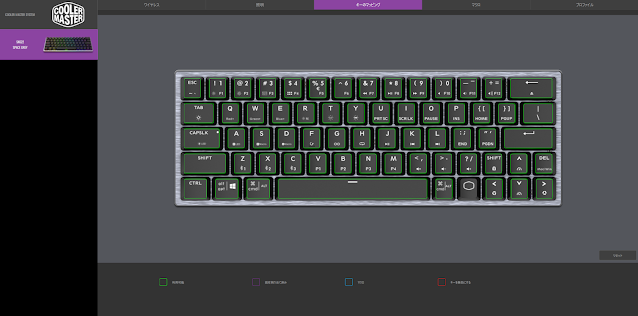 |
| キーマッピングはほぼすべてのキーを変更可能 |
このソフトによってライティングのカスタマイズだけでなく、キーのマッピングやマクロの設定なども行えます。
さらには、ソフトウェアを使わなくてもオンザフライシステムによって、作業中にキーボードの設定を変えてしまうことも可能です。
キーボード自体に32-bit ARM Cortexプロセッサが内蔵されており、これらの詳細な設定を記憶させておくことができます。
ただし、方法がなかなか難しくて覚えるのは困難なので、取扱説明書を見ながらコツコツと設定していくことになります。
※Fキーの押し方
私の環境の問題だったりもするかもしれませんが、Fキーを押す方法がよくわからず、いろいろ試した結果…
「Fn+Shift+数字(Fキー印字)」でFキーの入力ができました。取説にも記載が無いので結構難解でしたが、押せたのでよかったです。
Fn+数字ではメディアキーの入力になります。(私の環境では)Fキーロックも無さそう?なので上記の方法かキー配列を弄るしかなさそうです。
ロープロファイルモデルの利点
ロープロファイルモデルのSK622はリストレストが無くても問題ないかと思います。テーブルに手をつけて操作してもそれほど疲れない低さです。
流石ロープロファイルモデルという感じですが、超薄型のキーボードと比べると、それなりに手の角度はついてしまいます。
私の手が男性で一般的な大きさ(手首から中指の先までで18cmくらい)なので、参考になればと思います。
ただ、長時間のタイピングではやはりリストレストがあった方が疲れは少ないかなというのも感じました。
個人的にはサンワサプライ製のレザー調リストレストを愛用しています。
全体的な質感や打鍵感
全体的な質感もブラックモデルは安っぽい感じもなく、アルミの板がいい具合に高級感を引き出してくれているように感じますね。
キートップのガタつきもほとんどなく、質感は十分に高いです。キーの質感も良く、打ち心地もとてもいいです。
強めに打ってみるとカーンという金属音が少ししていくるので、どうしても気になってしまうという方もおられるかもしれません。
ただ、このくらいなら個人的には許容範囲というレベルです。本体重量も約450gとそれほど重くなく、持ち運びにも便利なポーチまでついています。
もちろんもっと重量があった方が剛性感もあるのかもしれませんが、個人的には十分に感じますね。アルミのプレートがいい具合に質感と剛性を高めてくれていますね。
気になるポイント
US配列しかない
JIS配列かUS配列かで議論になりがちですが、このキーボードは今のところ(恐らく将来的にも)US配列のみしか存在しません。
JIS(日本語)配列が良い場合には選択肢から外れてしまうポイントですね。個人的にはUS配列が慣れてしまうと良いように思いますね。
ホームポジションがJIS配列よりも中央寄りになり、Backspaceキーが若干近いというのが大きな理由です。
逆にエンターキーが小さく横長なので押しにくいことに慣れる必要があったりいくつかの記号キーの場所を覚え直さないといけないです。
若干特殊なキー配列
キー配列についてはSK622は右下の部分が特殊配列となっていて、Shiftキーが小さく、代わりにDeleteキーと方向キー全てが独立して存在します。
四角い謎のマークがFn(ファンクション)キーですね。それ以外はWindowsでもMacでも使えるような印字となっています。(切り替えが必要)
このキー配列が許せるかどうかがこのキーボードを使うかの分かれ目となりそうです。
右Shiftを多用する方は特に注意が必要です。ピンポイントで押さないといけません。
そのほかのキーは別段異常なところはなく、普通な60%のUSキーボードなので右下の変則配列にさえ慣れてしまえば良いキーボードです。
軸が選べない
SK622をAmazon等で購入すると、軸は赤軸限定になってしまいます。また、ホットスワップにも非対応なので軸を交換することもできません。
公式サイトの製品情報を見てみると他にも青軸と茶軸の記載があるので、海外版では選択可能と思われます。
ただ、海外の通販サイト等で購入する場合には技適が通っていないパターンがあるので、ちょっと手を出しづらいです。
角度調整が2段階しかない
足の高さは2段階の調整のみで、ほぼフラットかガッツリと角度がつくかなので、好みの高さに調整するならラバーなどで対応するしかなさそうです。
スタンドによって付く角度がきついことでタイピングが難しいことはないですが、慣れるのには時間がかかるかもしれません。
私も裏面にラバーを貼ったりして、いくつか角度を調整してみたのですが、結局は後ろのスタンドを持ち上げた状態で使っています。
逆に角度をつけないパターンは個人的には使いにくい気がします。
ロープロファイルと言ってもそれなりな高さがあるので薄いパンタグラフ方式のようにはいかないですね。
角度なしでも、リストレストを追加すれば問題ないでしょう。
説明書は最低限の記載
説明書は多言語対応のものが2つ入っていて、Bluetooth接続の仕方や、RGBの光らせ方の説明はそれなりに載っています。
しかし、特に専用ソフトの使い方等は全く触れられていないので、HPを見るしかありません。
また、RGBライティングの調整はなかなか難しいというか直感的ではないですし、いろいろ覚えないといけません。
また、ソフトを入れて調整する場合はさらにちょっと面倒で、Windowsのみに対応なので、Macでは調整できません。
もちろんソフトなしでも十分にセッティングできるので、そこまで不満は起きないと思いますが一応参考までに。
初期不良が時々ある様子
Amazonのレビューなどをみると、キーが意図せずに入力されてしまうチャタリングや、キー自体の動作不良などが発生しているようです。
私の個体では全く問題なく動作していますが、どうしてもキーボードの有名メーカーという訳ではないために不良ロットが出ている可能性もあります。
購入後のサポートがしっかりしているところから購入するのが無難かもしれません。
Amazonでの購入なら正規代理店のアスクさんが対応してくれることが多いようです。
技適について
Cooler Master SK622のBluetooth接続をする上で技適について確認してみたところ、購入した個体には本体にも箱や付属物にも技適マークがありませんでした。
この件を日本の正規代理店である「株式会社アスク」さんに問い合わせてみました。
すると、国内に流通しているSK622の中に技適マークの無いものも紛れてしまっているそうです。
それらの製品もしっかりと技適は通してあるとのことでした。(認証番号201-200816)
それで、刻印のないモデルでも海外からの直輸入でない限り、正式に認証された機器なのでご安心ください、とのこと。
日本国内の販売店やAmazon等で購入していれば問題ないということですね。
しっかり対応をしてくれる日本代理店が仲介してくれているため、安心して購入できると感じました。
RK61(赤軸)との比較
 |
| 上がSK622、下がRK61でサイズはほぼ同じ |
これまで使っていた60%キーボードのRK61との比較を行ってみます。RK61も5000円程度から手に入るハイコスパなゲーミングメカニカルキーボードです。
SK622が約15,000円弱くらいなので、値段的には2〜3倍くらいの差があります。値段の分の差があるかどうかは評価が分かれるところかもしれません。
大きな違いは高さと角度
SK622はロープロファイルというだけあり、通常のメカニカルキーボードであるRK61よりも全体で5mmくらい低いです。並べると明らかにSK622が低いのが分かります。
キーボード高さの都合でRK61ではリストレストありの方が扱いやすいですが、SK622ではリストレスト無しでも問題ない場合があります。
これ以上低いモデルではKeychron(キークロン)のK3や、ロジクールのG913TKLなどの超ロープロファイルモデルが選択肢になってきます。
また、SK622の方が裏の足を立てるとしっかりと角度がついているのがわかると思います。RK61も私は後ろ側にラバーをつけて角度を調整していました。
角度調整についてはどちらも課題があるように感じますが、調整可能な分SK622は比較的柔軟に対応できる気がします。
打鍵感など
打鍵感はSK622の方が軽快で、特にショートストローク(3mm程度)なのがいい感じに作用しています。
SK622のアクチュエーションポイントは恐らく1mm程度でしょう。ほんの少しの力で文字の入力ができるので全然疲れない気がします。
リニアな赤軸の打鍵感はRK61と同じような感じですが、ストロークが短い分SK622は少し早い段階で底打ち感が出てきます。
底打ちと言ってもそこまでのカチッと当たるというよりも、比較的マイルドな具合だと感じます。
さらに、キーの遊び・ガタつきがRK61は比較的大きく、SK622ではほとんどガタがないのも優れている点ですね。
打鍵音についてはどちらも赤軸で、スコスコという小気味の良い打鍵音は個人的にはかなり好みです。
音は似ていますが、SK622の方が若干大人しいです。RK61(赤軸)もうるさくはないのですが、キーの遊びの分なのか「チャキチャキ」音が響く感じがします。
キー配列(右下)はどちらも独特
RK61もSK622も、右下のキーの配列が特徴的です。60%キーボードでどうしても難しい部分なのがここなんだと思います。
RK61は矢印キーと記号キーが排他的な設計になっているので、私はキーの配置を変更して利用しています。
SK622では矢印キーが独立してあるので優秀に感じますが、今度はShiftキーが若干犠牲になったイメージです。そしてDeleteキーは正直覚えづらいです。
この配列の難しさはどちらも慣れていくしかない部分に感じました。もっと合理的なスタイルがいいなら65%キーボードだとキーの数で解決されています。
ただ、最小限のキー数でコンパクト、スタイリッシュさを求めるとこのスタイルになるのでしょう。
最高級60%キーボードHHKBも矢印キーはFnキーと同時押しという独自の仕様で覚える必要があることからも、ここはしょうがないポイントなのでしょう。
コスパはどちらも高い
RK61もSK622もどちらも値段からするとかなりコスパの高い製品と言えると思います。低コストでメカニカルキーボードを試したいなら、低価格なRK61がおすすめです。
SK622は有線とBluetoothに対応するロープロファイルな60%キーボードが欲しい方におすすめできるモデルです。
さらに専用ソフトによるRGBバックライトやマクロの調整やキーボード本体に記憶させることができる設定の多さなども魅力です。
まとめ
Cooler Master SK622は正直、最近購入したキーボードの中ではベストバイな製品です。知名度がないですが隠れた名作な気がします。
価格が1万円以上と若干高い気もしますが、機能と性能からすれば妥当に感じます。
特に有名なHHKBと比べるとメカニカルか静電容量無接点方式という違いはありますが、打鍵感は良い勝負をするSK622はハイコスパです。
また、ゲーミングキーボードでは珍しく有線接続の他にBluetoothでの無線接続も可能で、ライティングの自由度や大容量バッテリーも魅力的な商品です。
















